Windows10系统之家 - 安全纯净无插件系统之家win10专业版下载安装
时间:2017-08-14 17:32:12 来源:Windows10之家 作者:huahua
为了更加了解自己的电脑,那么Win10系统安装时间怎么查看呢?如何操作呢?会不会非常复杂呢?接下来小编就给大家分享Win10系统安装时间的查看教程。感兴趣的朋友们一起来看看吧!
1、首先打开电脑的“运行”操作框,可以从“开始”中快速找到,建议大家直接使用 Win + R 组合键快速打开;
2、打开“运行”操作框后,在开孔后面键入命令:cmd /k systeminfo | find “初始安装日期” ,之后点击下方的“确定”运行;

3、之后就可以看到电脑系统的安装时间了,如图所示,小编的电脑距上一次的系统安装时间是2016年10月14日,早上8点,距离现在不到一年,你的系统使用多久了?快去试试吧!
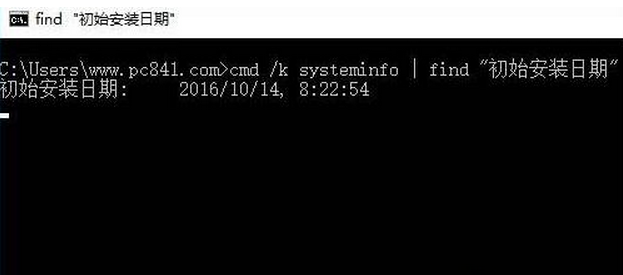
我们还可以在CMD命令运行窗口中,只要运行“systeminfo”命令,就可以查看电脑各种信息,如操作系统配置、安全信息、产品 ID 和硬件属性,如 RAM、磁盘空间和网卡和补丁信息等,感兴趣的朋友,可以尝试运行一下!#f#
以上就是Win10系统安装时间查看教程介绍了。掌握了这个技巧之后,我们就能更好地使用windows10系统了。
相关文章
热门教程
热门系统下载
热门资讯





























